La solución completa para mi ordenador no reconoce mi móvil
En la era digital, la tecnología ha cambiado profundamente nuestras vidas. Utilizamos dispositivos como ordenadores y teléfonos móviles para conectarnos al mundo, procesar información y entretenernos. Sin embargo, a veces estos dispositivos de alta tecnología se enfrentan a diversos problemas, y uno de los más comunes es que nuestros ordenadores no puedan reconocer nuestros teléfonos móviles. Este problema aparentemente pequeño puede causarnos muchos problemas y angustias. Si quieres saber la solución, no te pierdas este artículo.
Una amiga mía es una joven aficionada a la fotografía a la que le apasiona capturar los bellos momentos de la vida en su teléfono. Un día, hizo unas fotos impresionantes de una puesta de sol y estaba deseando guardar esos preciosos momentos en su ordenador para disfrutarlos más tarde. Sin embargo, cuando conecta su móvil al ordenador mediante un cable USB, surge un problema que la inquieta: el ordenador no reconoce su teléfono móvil. Intenta volver a conectarlo varias veces e incluso reinicia el ordenador, pero el problema persiste.
Mi amiga se sintió desesperado por la frustración. Empezó a buscar soluciones en Internet y preguntó a sus amigos si habían tenido problemas similares. Descubrió que mucha gente había experimentado el problema de que los ordenadores no fueran capaces de reconocer los móviles. Este problema aparentemente ordinario implica en realidad mucha tecnología y requiere que encontremos la manera de resolverlo en una situación difícil. La experiencia de mi amiga es un vivo ejemplo de lo que ocurre cuando nos enfrentamos a este problema. A continuación, vamos a explorar cómo debemos responder cuando nuestros ordenadores no reconocen nuestros teléfonos, y qué podemos aprender de ello.
ÍndiceOcultar
Parte 1: ¿Por qué mi pc no reconoce mi celular para transferir archivos?
Parte 2: Use Droidkit para resolver mi pc no reconoce mi celular
Parte 3: Otras soluciones para mi ordenador no reconoce mi movil
Android Trucos
Desbloquear
Android
- Quitar bloqueo de pantalla
- Omitir cuenta de Google
- Desbloquear celular ZTC
- Eliminar el patrón
- Saltar cuenta Google Samsung
- Desbloquear celular con cuenta Google
- Formatear un Huawei
- TOP 5 Programas para liberar Samsung
- Top aplicaciones para desbloquear
- Desbloquear un Samsung
- Desbloquear una tablet Android
Recuperar datos
Android
- Recuperar contactos borrados
- Recuperar fotos de borradas Google Fotos
- Recuperar contactos de SIM
- Recuperar videos borrados Samsung
- Recuperar fotos borradas Huawei
- Extraer datos de dispositivo dañado
- Recuperar archivos borrados
- Recuperar foto de WhatsApp
- Recuperar llamadas borradas Samsung
- Recuperar SMS borrados XiaoMi
Parte 1: ¿Por qué mi pc no reconoce mi celular para transferir archivos?
Que el ordenador no reconozca el teléfono al transferir archivos es un problema común que resulta notoriamente molesto, y detrás de él intervienen varios factores. Vamos a explorar las posibles causas de este problema en el contexto de la vida real. De hecho, a menudo nos encontramos con una situación de este tipo: después de conectar el cable USB, la computadora no envía el sonido de aviso para conectar el dispositivo y la ventana de transferencia de archivos no aparece. Si no sabe por qué sucede esto, reunimos algunas posibles razones a continuación.
1. Problema de conexión del cable USB
En realidad, a menudo nos encontramos con un escenario así: después de enchufar el cable USB, el ordenador no emite un pitido para conectar el dispositivo, ni aparece la ventana de transferencia de archivos. Esto puede deberse a problemas con la conexión USB. Por ejemplo, un cable USB suelto, un puerto USB sucio o incluso un cable USB dañado.
2. El teléfono móvil no ha seleccionado el modo de conexión correcto
Además, como dispositivo multifuncional, el celular suele tener diferentes modos de conexión, como el modo de transferencia de archivos, el modo de carga y así sucesivamente. A veces, al conectar el móvil al ordenador mediante el cable USB, es posible que el teléfono no cambie al modo de transferencia de archivos correctamente, lo que provoca que el ordenador no pueda leer los archivos del teléfono.
3. Conflictos de aplicaciones en el teléfono
También podría haber otra razón: a menudo utilizamos varios programas para gestionar nuestros móviles o trabajar con archivos. Sin embargo, algunos programas pueden entrar en conflicto con la conexión del dispositivo e interferir en el proceso de transferencia de datos. Esto puede provocar que el ordenador no reconozca el teléfono correctamente.
En resumen, la incapacidad de un ordenador para reconocer un celular al transferir archivos puede deberse a diversos factores. Aunque este problema puede causarnos algunos problemas, si comprendemos estas posibles causas, podremos entender y afrontar mejor la situación y, por tanto, resolver el problema con mayor eficacia.
Parte 2: Use Droidkit para resolver mi pc no reconoce mi celular
Imagínate si te pasara lo mismo. Tomaste increíbles fotografías de paisajes mientras viajas y deseas pasar fotos de Samsung a la PC para editarlas y guardarlas más tarde. Sin embargo, cuando conectas tu teléfono a tu computadora y descubres que la computadora no reconoce tu teléfono, arruinas tus planes. En esta situación, es posible que estés buscando una solución fiable y sencilla para transferir las fotos sin problemas.
Es en este contexto en el que nació Droidkit, como una potente herramienta diseñada para ayudar a los usuarios a conectar fácilmente sus móviles a sus PC para una rápida transferencia de fotos y archivos.
Descargar Gratis(Win) Funciona en todos Windows Descargar Gratis(Mac) Funciona en todos Mac
Descargar GratisPara Win & Mac
Droidkit tiene las siguientes ventajas:
- Transferir archivos de Android a PC con sólo un cable USB, si su teléfono se daña accidentalmente, también puede recuperar fotos de un teléfono Android dañado.
- Gestionar los datos de Android con eficacia: no hay pérdida de datos o fugas, y no hay necesidad de preocuparte de que el ordenador no puede reconocer tu teléfono.
- También es un desbloqueador profesional que puede desbloquear la pantalla de bloqueo de Android y quitar la cuenta de Google en Samsung.
- También puede reparar el sistema de Samsung, resolver la pantalla negra de Samsung, muertos, fallo de la pantalla táctil y otros problemas;
- Apoyar una variedad de dispositivos android como Samsung, Xiaomi, Oppo, etc.
Compatibilidad:
- Compatible con todos los dispositivos iPhone del mercado, tanto si tienes el último iPhone 16 como el antiguo iPhone XR.
Reseñas:
- Muy recomendada por muchos medios tecnológicos y muy apreciada por los usuarios.
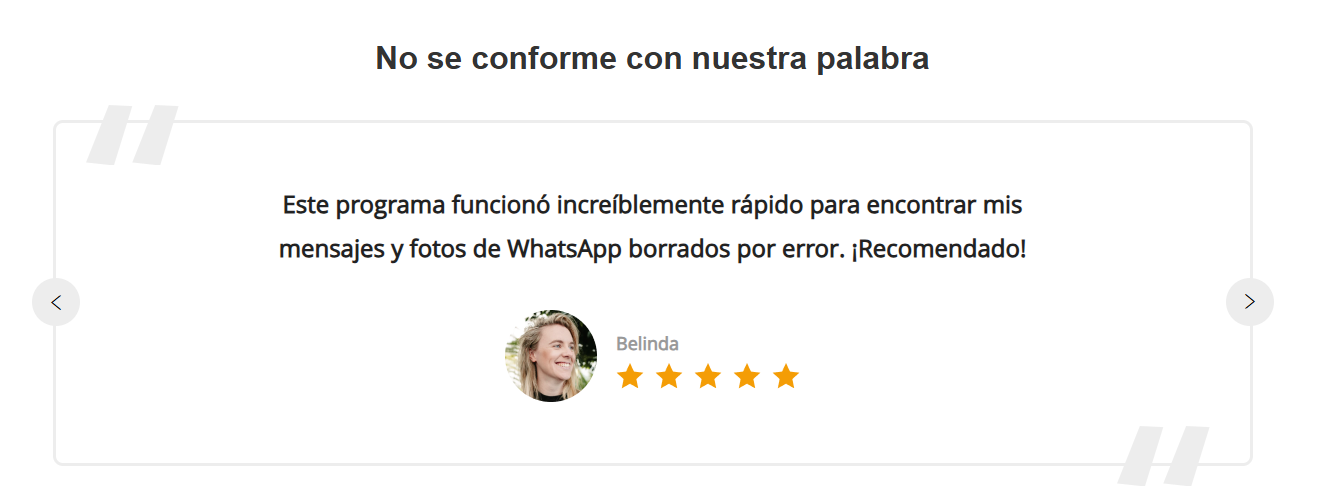
Comentarios de usuarios de DroidKit
Si quieres solucionar el problema de que el PC no reconozca tu celular, descarga Droidkit en tu ordenador ahora. ¡Sigue los pasos que se indican a continuación y prueba juntos sus potentes funciones!
Paso 1: En primer lugar, abre DroidKit en tu ordenador y selecciona el modo “Administrador de Datos”.
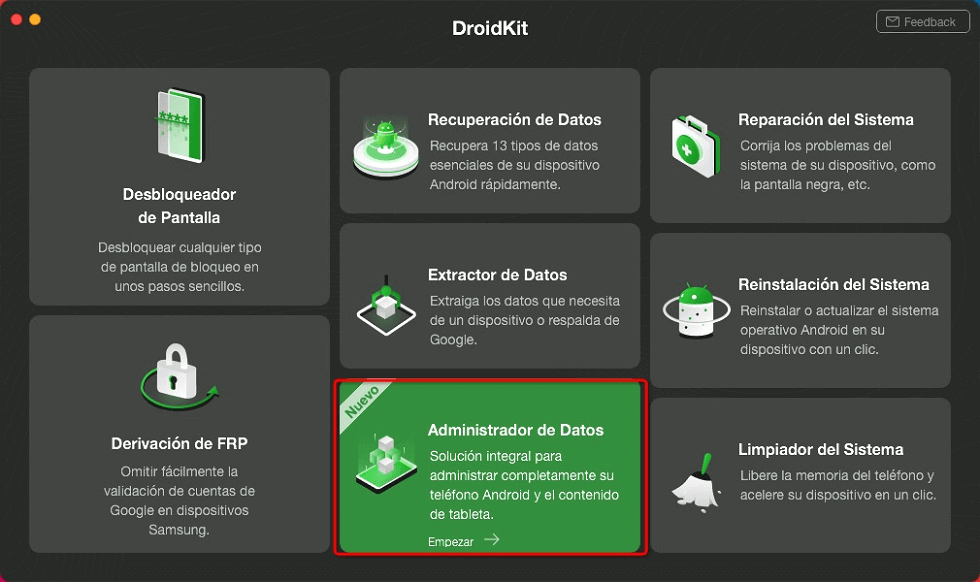
Selecciona Administrador de Datos
Paso 2. Después de eso, por favor, haz clic en el botón “Empezar” y conecta el dispositivo con un cable USB. Una vez detectado el dispositivo, verás la siguiente interfaz.
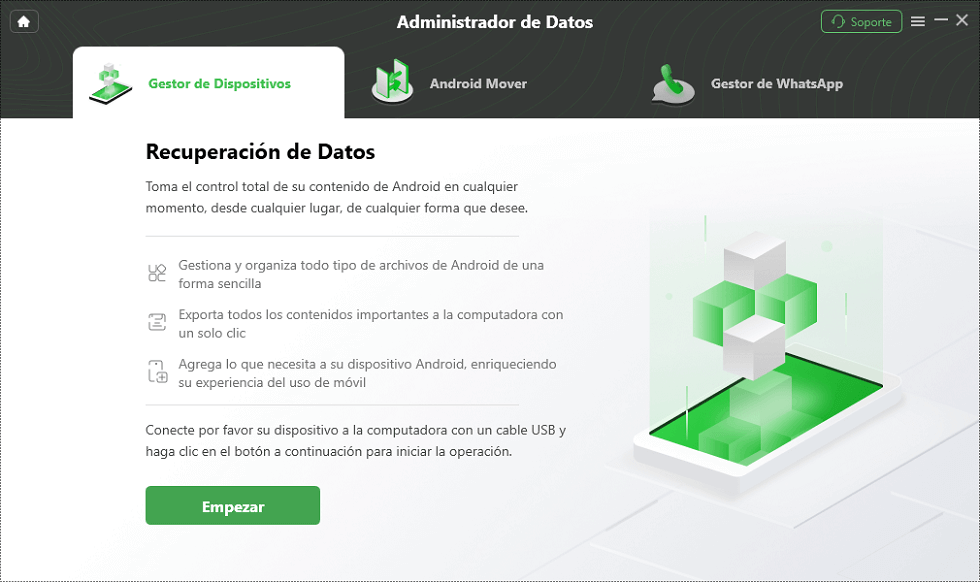
Conecta el celular y pincha en Empezar – Cómo pasar fotos de Android a Mac
Paso 3: Selecciona Exportar Contenido, a continuación, DroidKit listará los iconos de archivos para que elijas cuando estos tipos de archivos estén disponibles en tu dispositivo Android. Selecciona los tipos de archivo que deseas transferir, como fotos, calendarios, mensajes, documentos, libros y tonos de llamada. Marque los archivos que desea transferir.

Selecciona Exportar Contenido>Fotos – Cómo pasar fotos de Android a Mac
Paso 4. Seleccione lo que desea exportar y haga clic en el botón “A PC”. En este paso, sólo tienes que esperar pacientemente. Mientras tanto, no desconecta tu dispositivo Android.
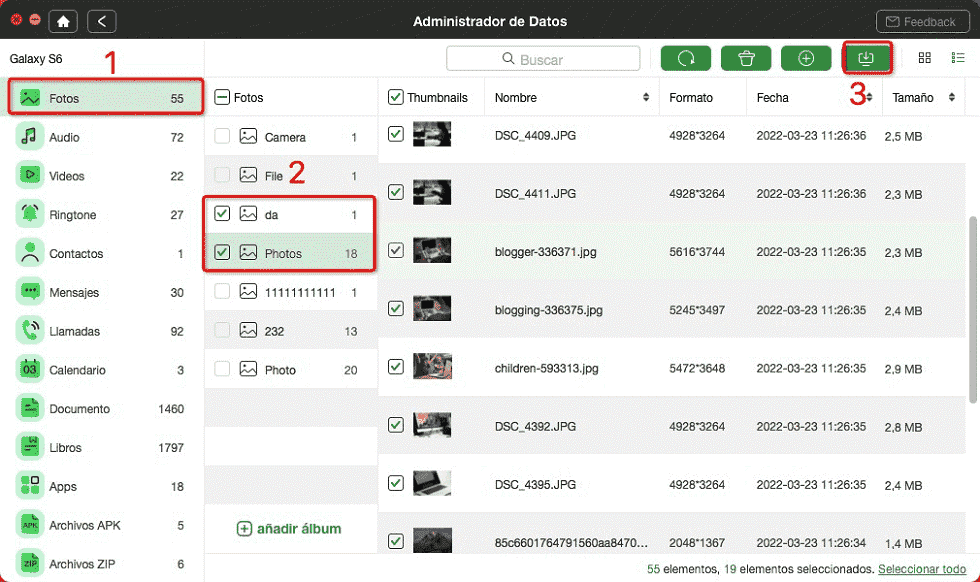
Selecciona las fotos que quieras guardar – Cómo transferir fotos de Android a Mac
Paso 4: Una vez completada la transferencia, se mostrará la siguiente interfaz.
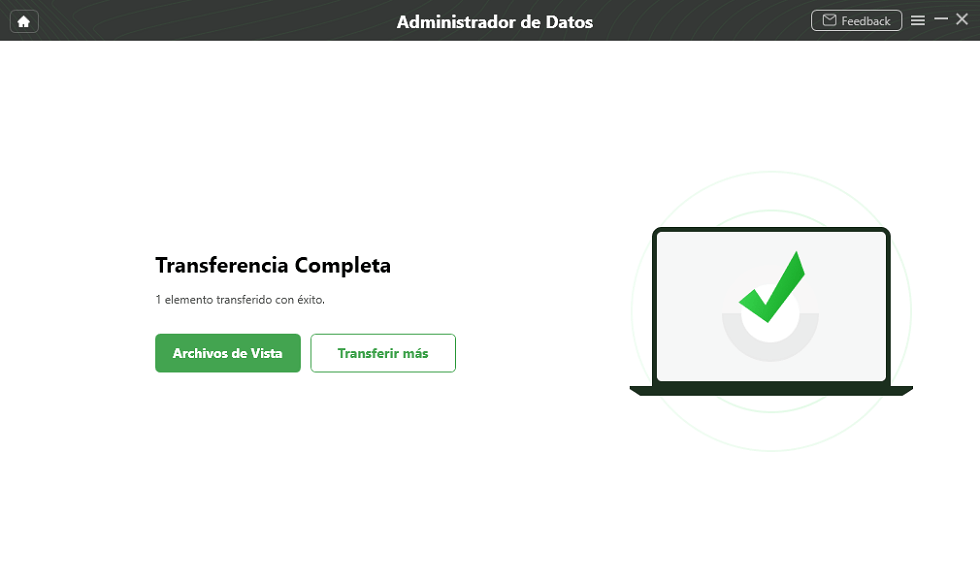
Transferir las fotos con éxito con DroidKit
Haz clic en el botón “Ver archivos” para ver los datos exportados al PC. Además, puedes pulsar el botón “Transferir más” para volver a la interfaz anterior. Después de hacer clic en “Ver archivos”, puedes ver los siguientes datos transferidos desde el dispositivo Android al ordenador.
¿Qué más puede hacer DroidKit? ¡No te lo pierdas!
a) Desbloquear el bloqueo de pantalla sin pérdida de datos
DroidKit puede ayudarte a eliminar cualquier tipo de bloqueo de pantalla en tu dispositivo Android, como PIN, patrón, contraseña, o huella digital, sin perder ninguno de tus datos valiosos. ¡Recupera el acceso a tu dispositivo de manera rápida y segura!
b) Eliminar la cuenta de Google (FRP) sin contraseña
Si tu dispositivo Android está bloqueado por una cuenta de Google (FRP), DroidKit puede eliminarla fácilmente sin necesidad de la contraseña de la cuenta. Esto te permitirá usar tu dispositivo nuevamente sin restricciones.
c) Recuperar datos perdidos de forma fácil y rápida
Con DroidKit, puedes recuperar fotos, videos, contactos, mensajes y otros archivos importantes perdidos en tu dispositivo Android. Ya sea por un fallo del sistema o un error humano, DroidKit asegura que tus datos sean restaurados de forma sencilla y eficaz.
d) Prueba gratuita para ti
¿Tienes dudas? DroidKit ofrece una prueba gratuita para tu dispositivo, lo que te permite ver si tu dispositivo es compatible y qué datos pueden ser recuperados o desbloqueados antes de tomar una decisión final.
Parte 3: Otras soluciones para mi ordenador no reconoce mi movil
Frente al problema sobre el ordenador no reconoce mi móvil, afortunadamente, existen otras formas sencillas de ayudarnos a superar este obstáculo técnico y garantizar una transferencia de datos fluida.
Método 1: Comprueba la conexión USB y el controlador
Comprueba la conexión USB: asegúrate de que el cable USB está bien conectado al teléfono y al ordenador. Prueba a volver a enchufar el cable USB para asegurarte de que la conexión es correcta.
Actualiza los controladores: visita el sitio web oficial del fabricante de tu móvil y descarga e instala los controladores más recientes para tu teléfono. Esto garantizará que el ordenador reconozca el teléfono y se comunique con él correctamente.
Método 2: Cambiar el puerto USB y el modo de conexión
Cambia el puerto USB: Intenta conectar el cable USB en un puerto USB diferente de tu ordenador. A veces, puede haber un problema con un puerto, mientras que otros puertos pueden reconocer el teléfono normalmente.
Cambia los modos de conexión: En los ajustes de conexión del teléfono, prueba a cambiar entre diferentes modos de conexión, como el modo de transferencia de archivos (MTP) o el modo de transferencia de imágenes (PTP). Vuelve a conectar el celular y comprueba si se reconoce correctamente.
Método 3. Reinicia el teléfono
Este es el primer método que utilizará la mayoría de las personas cuando tengan problemas. Debo decir que reiniciar a veces resuelve la mayoría de los problemas. Entonces puedes reiniciar tu dispositivo Android e intentar conectarte a la PC nuevamente. Por supuesto, esto no necesariamente resuelve el problema.
Método 4. Desinstalar la aplicación
Como dijimos, algunas aplicaciones pueden entrar en conflicto con su teléfono, especialmente las aplicaciones que se sincronizan en su PC con su teléfono. Debe intentar desinstalar estos programas. Después de la desinstalación, reinicie su computadora y teléfono y verifique.
Conclusión
Aunque puede ser un quebradero de cabeza que un ordenador no reconozca un celular, por suerte la mayoría de los casos pueden solucionarse con un sencillo método: Droidkit. En un mundo digitalizado, de vez en cuando surgen problemas técnicos, pero mientras sigamos aprendiendo y adaptándonos, podremos superar estas dificultades y seguir disfrutando de la comodidad y la diversión de la tecnología.
Descargar Gratis(Win) Funciona en todos Windows Descargar Gratis(Mac) Funciona en todos Mac
Descargar GratisPara Win & Mac
Producto-relacionado preguntas? Contacta nuestro equipo de soporte para soluciones rápidas >




